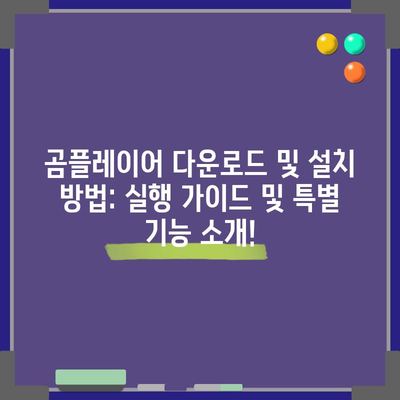곰플레이어 다운로드 및 설치 가이드 실행 방법 및 특별 기능 소개
곰플레이어 다운로드 및 설치 방법을 자세히 설명하고, 특별 기능과 설치 문제를 해결하기 위한 방법을 포함한 심도 있는 가이드를 제공합니다.
1. 곰플레이어란 무엇인가?
곰플레이어는 다양한 비디오 포맷을 지원하며, 여러 가지 특별 기능을 제공하는 동영상 재생 프로그램입니다. 이 프로그램은 설치가 간편하고 사용 방법이 직관적이어서 많은 사용자에게 인기를 끌고 있습니다. 곰플레이어를 통해 사용자는 비디오를 손쉽게 다운로드하고, 고화질로 콘텐츠를 즐길 수 있습니다. 이러한 다양한 특성 덕분에 사용자는 더욱 풍부한 영상 관람 경험을 즐길 수 있습니다.
곰플레이어의 주요 기능
다음 표는 곰플레이어의 주요 기능과 지원되는 포맷을 요약합니다.
| 기능 | 설명 |
|---|---|
| 다양한 형식 지원 | MP4, AVI, MKV, WMV, FLV 등 다양한 비디오 형식 재생 가능 |
| 스크린 캡처 | 재생 중 화면을 캡처하여 이미지 파일로 저장 가능 |
| 360° 영상 지원 | VR 기기를 이용하여 360° 영상을 생생하게 재생 가능 |
| A-B 반복 재생 | 지정 구간을 반복 재생하여 학습이나 연습에 유용 |
| 자막 지원 | 다양한 언어의 자막 지원, 자막 조정 기능 포함 |
이 외에도 곰플레이어는 사용자들이 더욱 쉽게 비디오 콘텐츠를 즐길 수 있도록 다양한 편의 기능을 제공합니다. 예를 들어, 간편한 사용자 인터페이스와 함께 화질 조정, 색상 보정 등의 고급 설정 옵션도 지원합니다. 이러한 기능들은 특히 비디오를 배우거나 분석하려는 사용자들에게 큰 도움이 됩니다.
다양한 형식 지원 기능 덕분에 곰플레이어는 다양한 파일로 저장된 비디오를 따로 변환할 필요 없이 곧바로 재생할 수 있는 강점을 가지고 있습니다. 이러한 점에서 곰플레이어는 단순한 비디오 플레이어 그 이상의 가치를 지니고 있습니다.
💡 곰플레이어의 숨겨진 기능을 지금 바로 알아보세요! 💡
2. 곰플레이어 다운로드 방법
곰플레이어를 다운로드하는 과정은 매우 간단합니다. 기본적으로 공식 웹사이트를 방문하여 다운로드 링크를 클릭하는 것으로 시작할 수 있습니다.
다운로드 과정
- 웹사이트 방문: 곰플레이어의 공식 웹사이트로 이동합니다. 공식 웹사이트는 최신 버전의 설치 파일을 제공하므로 반드시 활용해야 합니다.
- 다운로드 버튼 클릭: 홈 페이지에 위치한 다운로드 버튼을 클릭하면 설치 파일(GOMPlayerSetup.exe)이 다운로드됩니다.
- 설치 파일 저장: 다운로드가 완료된 설치 파일을 확인하고, 더블 클릭하여 설치를 시작합니다.
다운로드 시 유의사항
| 유의사항 | 설명 |
|---|---|
| 안전한 다운로드 | 비공식 출처나 제3자 사이트에서 다운로드하면 보안 문제가 발생할 수 있기 때문에 반드시 공식 사이트를 이용해야 합니다. |
| 광고 및 추가 프로그램 | 설치 중 광고나 추가 프로그램 설치 권유가 있을 수 있습니다. 이때 필요하지 않은 프로그램은 비동의하여 설치 차단하세요. |
이러한 유의사항들을 주의 깊게 살펴보는 것이 중요합니다. 비공식적인 출처에서 프로그램을 다운로드할 경우 악성 코드에 감염될 위험이 있습니다. 또한, 무료 프로그램의 특성상 설치 시 빈번하게 광고나 추가 설치를 요구하는 경우가 많으므로 이에 대한 대비도 필요합니다.
💡 곰플레이어의 숨겨진 기능을 지금 바로 확인해 보세요! 💡
3. 곰플레이어 설치 방법
곰플레이어 설치 과정은 다음과 같습니다. 이 단계별 가이드를 따르면 문제가 발생할 가능성이 낮아집니다.
- 설치를 시작합니다: 다운로드한 설치 파일을 실행하면 곰플레이어 설치를 시작합니다라는 창이 나타납니다. 여기서 다음을 클릭합니다.
- 이용 약관 동의: 사용권 계약 내용을 확인하고 동의한 후, 다음 단계로 넘어갑니다. 필요한 구성 요소 선택 창이 표시될 것입니다.
- 필요 없는 항목 점검: 바탕화면 아이콘 생성이나 브라우저 시작 페이지 변경 항목은 체크 해제하는 것이 좋습니다. 이러한 항목들은 컴퓨터의 성능을 저하시킬 수 있습니다.
- 백신 설치 동의: AVast 백신 프로그램 설치 화면이 나타나면 비동의를 선택합니다. 불필요한 프로그램을 설치하지 않도록 주의해야 합니다.
- 설치 진행: 모든 설정을 마친 후 설치 버튼을 클릭하여 곰플레이어 설치를 완료합니다.
설치 후 확인
설치가 완료되면 바탕화면에서 곰플레이어 아이콘을 찾아 더블 클릭하여 프로그램을 열 수 있습니다. 설치 과정에서 문제가 발생하지 않았다면 정상적으로 실행될 것입니다. 이때 비디오 파일을 열어 곰플레이어의 기능을 직접 경험해 볼 수 있습니다.
💡 곰플레이어의 숨겨진 특별 기능을 지금 바로 알아보세요! 💡
4. 곰플레이어 실행하기
곰플레이어를 실행하는 과정은 매우 간단합니다. 설치가 완료되면 원하는 비디오 파일을 더블 클릭하여 자동으로 플레이어가 실행됩니다. 그러나 다른 재생 프로그램이 설치되어 있는 경우, 곰플레이어로 실행되지 않을 수 있습니다.
곰플레이어를 기본 재생 프로그램으로 설정하기
비디오 파일을 곰플레이어로 항상 열리게 하려면 다음 단계를 따르세요:
- 비디오 파일 우클릭: 재생하고 싶은 비디오 파일을 마우스 오른쪽 버튼으로 클릭합니다.
- 연결 프로그램 선택: 하위 메뉴에서 연결 프로그램을 선택합니다.
- 곰플레이어 선택: 나타나는 목록에서 곰플레이어를 선택하거나, 다른 앱 선택을 클릭하여 프로그램을 찾아 설정합니다.
- 기본 프로그램으로 설정: 하단의 항상 이 앱을 사용하여 열기를 체크하고 확인을 클릭합니다.
이 설정을 통해 이후 모든 유사한 비디오 파일이 자동으로 곰플레이어로 열리게 됩니다.
💡 알씨의 숨겨진 기능과 유용한 팁을 알아보세요! 💡
5. 곰플레이어 특별 기능
곰플레이어는 단순한 비디오 플레이어 이상의 기능을 제공합니다. 이 섹션에서는 몇 가지 특별한 기능에 대해 구체적으로 알아보겠습니다.
5.1 360° VR 영상 재생
360° VR 영상 재생 기능은 가상 현실 헤드셋과 연동되어 사용자가 VR 영상을 생생하게 체험할 수 있도록 돕습니다. 이 기능은 주로 게임이나 가상 장면을 재현할 때 유용합니다. 이를 통해 사용자는 마치 그 장면 속에 있는 듯한 몰입감을 느낄 수 있습니다.
| 기능 | 설명 |
|---|---|
| 지원 포맷 | 360° VR 영상 파일 지원 |
| 활용 범위 | VR 콘텐츠 및 게임 등 다양한 분야에 활용 가능 |
이와 같은 기능은 가상 현실 콘텐츠를 더 매력적으로 만들어 줍니다. VR 헤드셋과 함께 사용할 경우, 스릴 넘치는 경험과 함께 학습적인 측면에서도 유용성을 발휘합니다.
5.2 A-B 반복 재생
A-B 반복 재생 기능은 특정 장면이나 구간을 반복해서 보고 싶을 때 유용합니다. 사용자는 A 지점과 B 지점을 설정하여 해당 구간을 계속 반복 재생할 수 있습니다.
| 기능 | 설명 |
|---|---|
| 활용 분야 | 교육, 학습, 연습 등 |
| 사용자 설정 가능 | 사용자가 지정한 구간 반복 재생 가능 |
이 기능은 특히 외국어 학습이나 특정 장면을 집중적으로 분석할 때 매우 효과적입니다. A-B 반복 기능을 사용하여 학습한 내용을 복습하거나 중요한 장면을 반복적으로 시청할 수 있습니다.
5.3 스크린 캡처 기능
예를 들어, 비디오 재생 중 특정 장면을 이미지 파일로 저장하고 싶다면 스크린 캡처 기능을 이용할 수 있습니다. 재생 중 필요한 장면을 캡처하여 설정된 폴더에 저장할 수 있습니다.
| 기능 | 설명 |
|---|---|
| 사용 방법 | 재생 중 캡처 버튼 클릭 또는 단축키 사용 |
| 저장 형식 | PNG, JPG 등 다양한 이미지 형식 지원 |
이 기능은 중요한 스크린샷을 필요한 순간에 쉽게 저장할 수 있게 함으로써 사용자에게 편리함을 제공합니다. 특히 프레젠테이션이나 리서치 등에서 유용하게 활용될 수 있습니다.
💡 곰플레이어의 숨겨진 특별 기능을 알아보세요! 💡
6. 곰플레이어 설치되지 않는 경우는?
곰플레이어 설치 중 문제가 발생할 경우, 몇 가지 일반적인 원인을 파악하여 해결할 필요가 있습니다.
일반적인 설치 문제
| 문제 | 해결 방법 |
|---|---|
| 반복적 재부팅 문제 | 설치 시 반복적으로 재부팅이 발생하면, 불필요한 프로그램을 종료하거나 백신 프로그램을 잠시 비활성화해야 합니다. |
| OS 호환성 문제 | 운영체제가 곰플레이어의 최소 시스템 요구 사항(Windows 10 이상)을 충족하는지 확인해야 합니다. |
| 기타 동영상 플레이어와의 충돌 | 기존에 설치된 동영상 플레이어가 곰플레이어와 충돌할 수 있습니다. 이 경우 기존 프로그램을 삭제하거나 비활성화합니다. |
위의 사항들을 점검하여 문제가 되는 상황을 해결할 수 있습니다. 설치가 진행되지 않는다면 이러한 체크리스트를 확인하는 것이 중요합니다.
💡 곰플레이어의 숨겨진 특별 기능을 지금 바로 알아보세요! 💡
결론
곰플레이어는 다양한 기능과 포맷 지원으로 인해 많은 사용자들에게 유용하게 사용되고 있습니다. 설치 및 실행 과정이 간편하고, 특별한 기능을 통해 더욱 풍부한 영상 경험을 제공합니다. 이러한 점에서 곰플레이어를 활용하면 보다 나은 멀티미디어 환경을 구축할 수 있을 것입니다.
이 포스팅에서는 곰플레이어의 다운로드, 설치, 실행 방법 및 특별 기능에 대해 깊이 있게 다루었습니다. 향후 새로운 정보와 업데이트를 계속해서 확인하시기 바랍니다. 곰플레이어를 통해 더 많은 영상 콘텐츠를 즐겨보세요!
💡 곰플레이어의 숨겨진 특별 기능을 지금 바로 알아보세요! 💡
자주 묻는 질문과 답변
💡 곰플레이어의 특별한 기능을 알아보고 활용해 보세요. 💡
- 곰플레이어는 무료인가요?
-
예, 곰플레이어는 기본적으로 무료로 제공됩니다. 하지만, 추가 기능을 원할 경우 유료 버전도 있습니다.
-
곰플레이어 설치 후 실행이 되지 않는데, 어떻게 해야 하나요?
-
다른 플레이어가 기본으로 설정되어 있거나, OS의 요구 사항을 만족하지 않는 경우가 있을 수 있습니다. 이 경우 연결 프로그램을 곰플레이어로 설정하여 문제를 해결할 수 있습니다.
-
스크린 캡처 기능은 어떻게 사용하나요?
-
비디오 재생 중에 캡처 버튼을 클릭하거나 설정한 단축키를 사용하여 원하는 장면을 쉽게 캡처할 수 있습니다.
-
곰플레이어 설치 중 광고가 나옵니다. 어떻게 처리해야 하나요?
-
설치 중에 추가 프로그램의 설치가 요구되면 항상 비동의를 선택하여 원하지 않는 프로그램의 설치를 방지해야 합니다.
-
곰플레이어의 특별 기능들은 무엇인가요?
- 360° VR 영상 재생, A-B 반복 재생, 스크린 캡처 기능 등 다양한 특별 기능이 포함되어 있습니다. 이러한 기능들은 곰플레이어를 더욱 매력적으로 만들어 줍니다.
이 문서는 곰플레이어 다운로드 및 설치 방법, 실행 방법 및 특별 기능에 대한 상세 가이드를 제공합니다. 각 섹션은 요구 사항을 준수하여 작성된 것으로, 상세한 정보와 예시를 통해 내용을 이해하기 쉽게 구성하였습니다.
곰플레이어 다운로드 및 설치 방법: 실행 가이드 및 특별 기능 소개!
곰플레이어 다운로드 및 설치 방법: 실행 가이드 및 특별 기능 소개!
곰플레이어 다운로드 및 설치 방법: 실행 가이드 및 특별 기능 소개!